发布时间:2023-08-21 14:58:11来源:JQDEMO.COM
PPT如何重置图片状态?PPT软件中有许多实用的操作,可以帮助小伙伴在别人面前更清晰地显示需要演示的数据或产品。今天小编为大家带来了重置图片状态的方法,一起来看看吧。
操作步骤
步骤一:双击打开powerpoint演示文稿进入编辑,点击“插入”选项卡中的“图片”按钮插入所需图片;
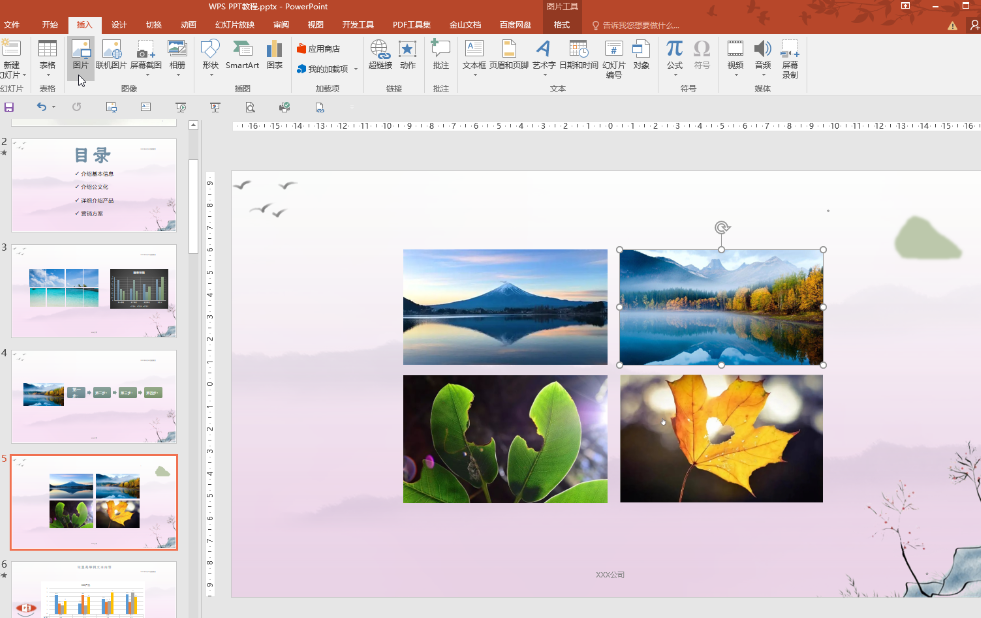
步骤二:点击选择图片后,可以点击自动出现的“图片工具”下的“格式”,根据自己的实际需要适当调整图片效果,或者右键点击图片后,选择打开“设置图片格式”,然后在侧栏中编辑所需的图片;

步骤三:后续如果对设置效果不满意,点击选择图片,点击“重新设置图片”按钮;
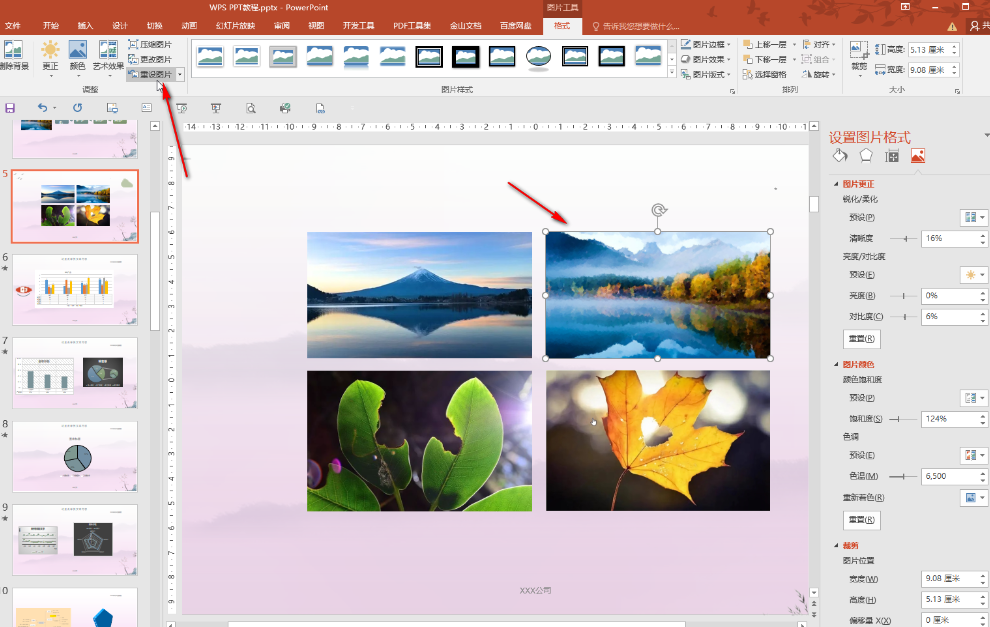
步骤四:将图片恢复到原始效果;

步骤五:在“图片工具”下,我们也可以点击设置更改图片、压缩图片、图片布局等功能。
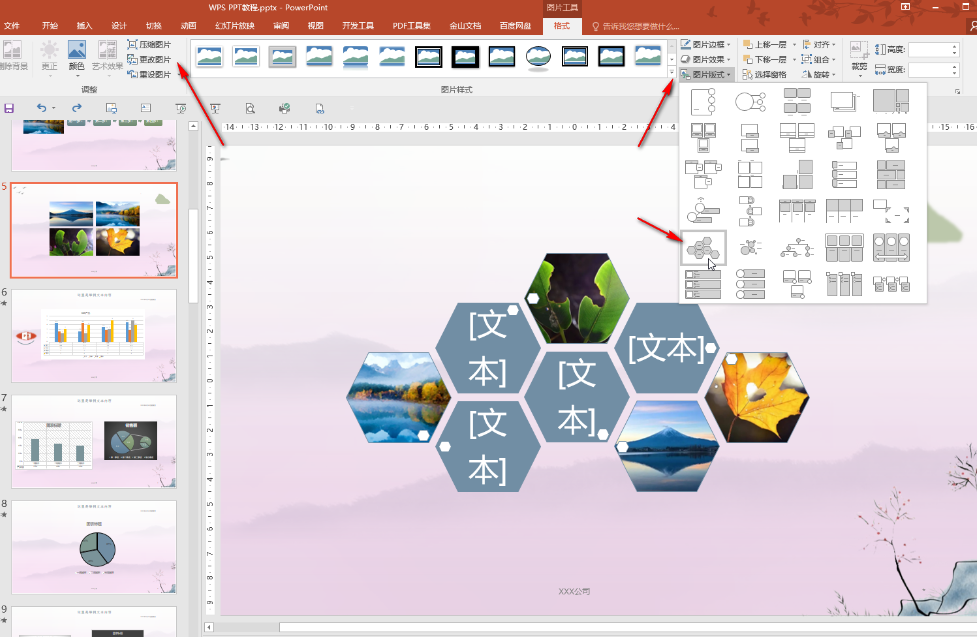
上述就是小编带来的PPT如何重置图片状态的详细介绍,希望能帮助到大家。JQ下载站还有许多软件操作方法和测评信息,快来关注我们吧,精彩不容错过。

PPT中如何快速对多图进行排版 快速对多图进行排版方法一览

ppt文档定稿怎么弄 文档定稿操作方法介绍

ppt如何对比两个文档 对比两个文档方法介绍

ppt如何把几张图片组合一起 把几张图片组合一起教程一览

PPT如何统一切换背景格式 统一切换背景格式方法介绍

PPT如何显示页码和页脚数字 显示页码和页脚数字方法一览

ppt里如何加入图表 加入图表操作步骤一览

ppt如何调整图片饱和度 调整图片饱和度方法介绍

wps怎么去掉ppt的背景音乐 去掉ppt的背景音乐方法介绍

PPT在哪开启图片轮播 开启图片轮播位置介绍

PPT在哪设置文字弯曲效果 设置文字弯曲效果位置分享

ppt怎么删除文字中的空格 删除文字中的空格方法分享

ppt如何添加超链接文档 添加超链接文档方法介绍

wpspdf转ppt怎么转码 pdf转ppt转码方法介绍

101教育ppt怎么开启图片快传 开启图片快传方法介绍

101教育PPT怎么注销账号 注销账号教程一览

101教育PPT在哪看系统权限 看系统权限位置介绍

101教育ppt怎么录制微课 录制微课方法介绍

101教育ppt怎么做课件 制作课件方法介绍

wpsppt背景网格怎么去除 背景网格去除方法介绍

摩托英雄传奇
204.83MB | 体育竞技

影子骑士绝命冒险
157.47MB | 动作格斗

细菌突变
107MB | 休闲益智

武器拆解
149.58MB | 休闲益智

战场荣耀御剑无限刀
536.21M | 挂机养成

烈火战神神兽疯狂打金版
109.92M | 挂机养成

赤月合击官方版
318.71MB | 挂机养成

血战单职业
119.23M | 挂机养成

传奇之梦官网版
6.87MB | 挂机养成

月灵超变传奇
304M | 挂机养成

斗罗冰雪
1419.43M | 挂机养成

斗游传奇
未知 | 挂机养成

傲世龙城永恒光辉
263.7M | 挂机养成

王者之战神器无限刀
286.85M | 挂机养成

大秦冰雪传奇
157.78MB | 挂机养成

永恒铭文沉默单机版
213.21MB | 挂机养成

2023-04-10
蜻蜓FM怎么删除搜索记录 删除搜索记录教程一览
百度地图错必赔如何使用 错必赔使用方法分享
支付宝花呗多账号怎么升级 花呗多账号升级方法介绍
微信怎么关闭表情推荐 关闭表情推荐方法介绍
酷狗音乐在哪设置播放器样式 设置播放器样式方法介绍
天眼查如何联系客服 联系客服方法分享
boss直聘怎么切换城市 切换城市方法介绍
学习强国学号如何查看 学号查看方法介绍
影视大全怎么复制邮箱地址 复制邮箱地址教程介绍